엑셀은 데이터 관리와 분석에서 매우 유용한 도구로 알려져 있습니다. 그러나 많은 사람들은 입력 오류로 인해 불필요한 혼란을 겪곤 합니다. 이러한 문제를 예방하기 위해 사용할 수 있는 기능이 바로 ‘데이터 유효성 검사’입니다. 이 기능을 활용하면 데이터 입력의 정확성을 높이고, 불필요한 실수를 줄일 수 있습니다.
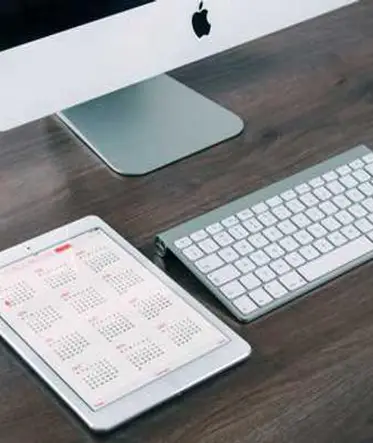
데이터 유효성 검사의 정의
데이터 유효성 검사는 특정 셀에 어떤 형식의 데이터가 입력될 수 있는지를 제한하는 기능입니다. 사용자가 입력한 값이 정의된 기준을 충족하지 않으면 경고 메시지가 나타나며, 이를 통해 사용자는 잘못된 데이터를 입력하지 않도록 유도됩니다. 이 기능은 다수의 사용자가 동일한 파일에서 작업할 때 특히 유용하게 작용합니다.
유효성 검사 설정 방법
데이터 유효성 검사를 설정하는 과정은 비교적 간단합니다. 다음은 단계별로 설명한 방법입니다:
- 검사를 적용할 셀 또는 셀 범위를 선택합니다.
- 상단 메뉴에서 ‘데이터’ 탭을 클릭한 후, ‘데이터 유효성 검사’를 선택합니다.
- 열리는 대화상자에서 ‘설정’ 탭으로 이동합니다.
- 여기에서 사용할 데이터 형식을 선택하고, 해당 조건을 설정합니다. 예를 들어, 숫자 범위를 설정하거나 텍스트 길이를 제한할 수 있습니다.
숫자 및 텍스트 입력 제한하기
예를 들어, 특정 셀에 숫자만 입력받고 싶다면, 셀을 선택하고 유효성 검사 설정에서 ‘정수’를 선택하여 최소값 및 최대값을 지정할 수 있습니다. 반대로 텍스트를 입력받고 싶다면 ‘사용자 지정’을 선택하고, 적절한 수식을 입력하여 텍스트만 허용하도록 설정할 수 있습니다.
리스트를 통한 입력 제한
또한, 드롭다운 목록을 통해 사용자가 선택할 수 있는 값을 미리 정의할 수 있습니다. 이를 위해서는 목록을 사전에 준비한 후, 데이터 유효성 검사에서 ‘목록’ 옵션을 선택하고 원본 범위에 해당 셀 주소를 입력하면 됩니다. 예를 들면, ‘사과’, ‘배’, ‘오렌지’와 같은 과일 목록을 만들 수 있습니다.
오류 및 설명 메시지 설정하기
잘못된 입력을 방지하기 위해 오류 메시지와 설명 메시지를 설정하는 것이 유용합니다. 설명 메시지는 사용자가 셀을 클릭할 때 표시되어, 입력해야 할 데이터의 유형이나 조건에 대한 정보를 제공합니다.
- 설명 메시지는 ‘입력 메시지’ 탭에서 제목과 내용을 입력하여 설정합니다.
- 오류 메시지는 ‘오류 경고’ 탭에서 잘못된 데이터를 입력했을 때 표시될 메시지를 설정할 수 있습니다. 오류 메시지의 유형은 중지, 경고, 정보 중에서 선택할 수 있습니다.
입력 제한 해제하기
가끔은 설정한 입력 제한을 해제해야 할 필요가 있을 수 있습니다. 이 경우, 해당 셀을 선택한 후 데이터 유효성 검사 메뉴로 가서 설정 탭에서 ‘모두 지우기’ 버튼을 클릭하면 제한이 해제됩니다. 이렇게 하면 셀에서 모든 문자와 숫자를 자유롭게 입력할 수 있습니다.

결론 및 활용 팁
엑셀의 데이터 유효성 검사 기능은 데이터를 입력하는 과정에서 발생할 수 있는 오류를 줄이는 데 큰 도움이 됩니다. 이를 효과적으로 활용하면 데이터의 품질을 높이고, 작업 효율성을 극대화할 수 있습니다. 다양한 상황에 맞게 유효성 검사를 설정하여 데이터 관리에 활용해 보시기 바랍니다. 이렇게 하면 데이터의 무결성과 일관성을 유지하는 데 큰 도움이 될 것입니다.
엑셀의 이러한 기능들을 잘 활용하면 업무의 효율성이 향상되고, 데이터 관리가 더욱 수월해질 것입니다. 데이터 유효성 검사는 간단하면서도 강력한 도구로, 모든 엑셀 사용자에게 꼭 필요한 기능임을 잊지 마세요.
자주 물으시는 질문
엑셀에서 데이터 유효성 검사는 무엇인가요?
데이터 유효성 검사는 특정 셀에 입력할 수 있는 데이터 형식을 제한하는 기능입니다. 이를 통해 사용자가 올바른 유형의 데이터를 입력하도록 유도하여 오류를 줄일 수 있습니다.
유효성 검사를 설정하는 방법은 무엇인가요?
유효성 검사를 적용할 셀을 선택한 후, ‘데이터’ 탭에서 ‘데이터 유효성 검사’를 클릭합니다. 대화상자에서 원하는 데이터 형식과 조건을 설정하면 됩니다.
드롭다운 목록을 만드는 방법은 무엇인가요?
드롭다운 목록을 생성하려면 사전에 목록을 준비한 후, 데이터 유효성 검사 설정에서 ‘목록’ 옵션을 선택하고 소스 범위에 해당 셀 주소를 입력하면 됩니다.
입력 제한을 해제하는 방법은 어떻게 되나요?
입력 제한을 없애고 싶다면 해당 셀을 선택한 후 데이터 유효성 검사 메뉴로 가서 ‘설정’ 탭에서 ‘모두 지우기’를 클릭하면 됩니다. 이로써 어떤 데이터든 자유롭게 입력할 수 있게 됩니다.